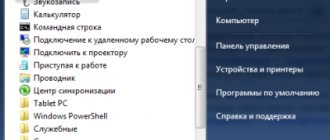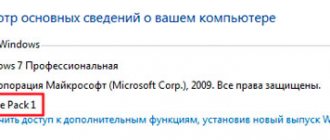При обновлении операционной системы Windows, иногда возникают ошибки, приводящие к проблемам на компьютерах пользователей. Проблемы при установке обновлений Windows возникают не на всех компьютерах, но подобные ситуации возникают у значительного количества пользователей.
После завершения процесса обновления операционной системы, пользователь получает сообщение о том, что произошла ошибка Центра обновления Windows. Некоторые обновления некорректно устанавливаются в операционную систему, вызывают сбои в работе Windows.
Проблемы с установкой обновлений Windows
Пользователям, столкнувшимся с этой проблемой, приходится самостоятельно искать информацию в интернете, на сайтах и специализированных форумах. Корпорация Microsoft на своем сайте технической поддержки запустила специальный сервис на русском языке для решения проблем с обновлениями Windows.
Если на компьютере появляются следующие сообщения: ошибка центра обновления Windows 7, ошибка центра обновления Windows 10 ошибка центра обновления Windows 8.1, то пользователю можно воспользоваться сервисом корпорации Майкрософт. Возможно, это не решит возникшие проблемы, в любом случае, лучше получить первую помощь от производителя операционной системы Windows.
Общие рекомендации
1. Откат к точке восстановления. Нужно вернуть систему на 1, 2 — 10, 30 дней назад, когда проблемы не было. Возможно, это будет самое простое решение.
2. Можно попробовать выполнить обновление системы. Говорят, что при этом пользовательские данные сохраняются, но я бы, предварительно, сохранил важные данные на другом компьютере.
3. Переустановка системы. Самый надежный и радикальный метод. Долго — зато результат 100%.
Проблемы чаще всего возникают у различных сборок или систем, которые активированы не совсем белыми способами. Надеюсь, у вас все будет нормально. Успехов, Друзья!
Центр обновления Windows: исправление ошибок
Перейдите по этой ссылке: https://support.microsoft.com/ru-ru/help/10164/fix-windows-update-errors на страницу исправления ошибок в Центре обновления Windows. На веб-странице предлагается выполнить несколько последовательных действий для устранения проблемы.
Выполнение последовательных шагов позволит решить проблемы с часто встречающимися ошибками обновления Windows (0x80073712, 0x8024402F, 0x800705B4, 0x80004005, 0x80070003, 0x80070002, 0x80070643, 0x80070020, 0x8024200B, 0x80070422), так и с более редкими ошибками обновления операционной системы.
Алгоритм работы сервиса: пользователю предлагается выполнить некоторые действия, а если проблема не решена, будут предложены следующие действия, с каждым разом все более сложные.
Сначала выберите операционную систему, установленную на компьютере. Поддерживаются операционные системы Windows 10, Windows 8.1, Windows 7. Пользователям операционной системы Windows 8, необходимо бесплатно обновится до Windows 8.1, так как корпорация Майкрософт официально прекратила поддержку этой операционной системы.
Я расскажу, как это работает на примере Windows 10. В других версиях операционной системы Windows решение проблем происходит подобным образом.
В следующем шаге предложено скачать, а затем запустить средство устранения неполадок в Центре обновления Windows.
Запустите на компьютере от имени администратора утилиту latestwu. В Windows Update вы увидите окно «Диагностика и предотвращение неполадок на компьютере». Нажмите на кнопку «Далее».
Происходит обнаружение проблем на компьютере, связанных с обновлением операционной системы. После завершения, вы увидите результат проверки системы.
В моем случае проблем нет. В вашем случае, средство предложит выполнить некоторые действия, после которых ошибка обновления будет устранена.
Если проблема не решена, под вопросом «Устранена ли проблема?», ответьте «Нет».
Далее на странице сервиса вы получите новые инструкции. Например, следуя инструкции, нужно перейти на страницу журнала обновлений, а затем выбрать самое актуальное обновление статьи для версии Windows, установленной на вашем компьютере.
Вам также может быть интересно:
- Как отключить обновления в Windows 10 — 5 способов
- Как отключить Центр уведомлений Windows 10
Перейдите на сайт Центра обновления Microsoft, в поле поиска введите номер статьи. Из каталога Центра обновления Майкрософт загрузите подходящее обновление, а затем установите его на компьютер.
В случае, если ошибка снова не устранена, нужно будет выполнить более сложные действия с помощью командной строки.
В итоге, в случае неудачного решения вопроса, сервис предложит сбросить или переустановить Windows. В большинстве случаев, эти действия не понадобятся, так как решение проблемы обновления операционной системы завершится удачно.
Причины неработоспособности обновлений
Неполадки в функционировании «Центра обновлений Windows» могут возникать по разным причинам. Рассмотрим самые распространенные из них.
Вирусы
Вредоносные программные ПО мешают процессу обновления системы. Пользователь может столкнуться с кодом ошибки 0x80242016. Причиной ее появления может стать конфликт между старыми и новыми установочными файлами. Процесс загрузки файлов может быть заблокирован антивирусами или брандмауэром. После того, как обнаружено вредоносное ПО, следует выполнить действия, чтобы эта проблема исчезла из системы.
Недостаток памяти
Переполненный жесткий диск может стать причиной появления ошибок. Если на компьютере обнаружено 0 процентов свободной памяти, потребуется системный диск освободить от ненужных файлов. Для их нормальной загрузки требуется не менее 5 Гб свободного пространства.
Бывает, что утилита, предназначенная для поиска причин сбоев, не работает самостоятельно. Для очистки системы можно воспользоваться помощником Acronis Disk Director.
Брандмауэр Windows
Брандмауэр или антивирусное ПО могут заблокировать систему. При этом программа выдает код ошибки. Проблема легко решается временным отключением приложений. После отключения пользователю нужно убедиться, что проблема была именно в этом. Если файлы вновь не открываются или не загружаются, значит, ошибка связана с другой причиной.
Заполненный кэш обновлений
Перед установкой файлы должны быть загружены на ПК. Из-за переполненного кэша данные не устанавливаются на устройство. Если утилита автоматически не справляется со своей задачей, требуется ручная очистка кэша.
Если система не загружает обновления, поможет отключение интернет-соединения, остановка работы Центра обновления. Последующая перезагрузка ПК обычно помогает при неполадках.
Повреждение системных файлов
Для выявления причины нужно делать следующее:
- отсканировать систему;
- исправить поврежденные файлы через «Командную строку».
Повреждения файлов могут быть вызваны вирусными ПО. Также решить проблему помогут специальные утилиты или восстановление системы из резервной копии.
Подключенные устройства
Иногда файлы не скачиваются по причине подключения съемных носителей и других внешних устройств. В этом случае может помочь отключение гаджета от компьютера и повторный запуск процесса обновления Windows.
Отключенная служба обновлений
Самая распространенная причина, которая связана с отключенной службой. Автоматический процесс мог отключить сам владелец ПК или создатель сборки Виндовс. В этом случае ожидание установки будет длиться до того момента, пока пользователь не подтвердит действие вручную. Настройки работы автообновления проверяются в соответствующем разделе.
Очистка свободного места
Недостаток свободного места на жестком диске зачастую становится причиной сбоев в работе Центра обновления. Рекомендации Microsoft предусматривают необходимость иметь от 16 до 20 Гб незанято пространства для перехода на новую полугодовую сборку Windows 10. При этом считается, что система получала без задержек все текущие накопительные обновления.
Параметры ОС
Вызывав панель параметров, заходим в раздел, выделенный рамкой на снимке экрана.
В области переходов выделяем строку, обозначенную единицей. В правой части панели обращаем внимание на наличие свободного места строке с графическим представлением накопителя. Щелкаем мышкой по отмеченному тройкой блоку в разделе описания.
В дополнительном окне система предлагает кроме временных файлов очистить сохраненные копии ранее установленных обновлений. На указанном стрелкой счетчике показан суммарный объем освобождаемого пространства. Жмем отмеченную двойкой кнопку «Удалить», запуская процесс очистки накопителя данных.
Сброс кэша обновлений
Последний рассматриваемый метод позволяет радикально сбросить кэш обновлений и перезапустить службы, отвечающие за их получение.
Вызываем расширенное меню «Пуск» сочетанием клавиш «Win+X». Кликаем по обозначенной рамкой строке запуская командную оболочку PowerShell в режиме повышенных привилегий.
Набираем в строке-приглашении команду «net stop wuauserv». Нажимаем клавишу ввода и дожидаемся получения уведомления о том, что служба Центра обновлений на запущена. Набираем «net stop bits» и снова жмем Enter. Остановив фоновую службу интеллектуальной передачи, отключаем на ПК сетевое соединение.
Открыв Проводник, заходим в системную директорию «SoftwareDistribution», расположенную по отмеченному единицей пути. Выделяем содержимое сочетанием «Ctrl+A». Правой кнопкой мыши вызываем контекстное меню и удаляем все в корзину.
Вернувшись в окно PowerShell, запускаем службы в обратном порядке. Последовательно набираем команды: «net start bits» и «net start wuauserv». Восстанавливаем сетевое соединение и проверяем возможность получения обновлений.
Как установить скрытое обновление
Следует восстановить обновления в списке обновлений, которые предлагает Windows, затем установить их.
Это делается следующим образом:
- Откройте службу Windows Update.
- В левой области выберите Восстановить скрытые обновления.
- Выберите обновление, которое следует установить, и нажмите кнопку Восстановить.
Windows автоматически следит за обновлениями и предложит установить восстановленное или новое доступное обновление.
Если служба включена, но ошибка осталась
Бывает и такое, что служба обновления Windows работает, но Центр обновления Windows все равно считает, что она не запущена и отказывается искать обновления. В этом случае нужно проделать следующее:
По аналогии с выше описанным способом, запускаем Командную строку от имени администратора, и вводим там следующие команды:
Этой командой мы выключаем службу Центр обновления Windows.
Затем, переименовываем папку SoftwareDistribution, которая лежит в корне папки Windows:
После данных манипуляций перезагружаем компьютер, и проверяем работоспособность центра обновлений.
Другие статьи:
коды ошибок
Есть много кодов ошибок, которые мы увидим в Центре обновления Windows, в зависимости от того, в чем проблема. На странице справки Microsoft мы можем найти полный список всех кодов ошибок, сообщение и его описание. Как правило, делятся на несколько категорий доступны сотни вариантов . Мы не собираемся собирать все возможные ошибки, но мы собираемся собрать многие из тех, что могут появиться на компьютере. По данным самой Microsoft, наиболее распространенными являются коды, соответствующие 0x80240034; Но это не единственные.
Эти ошибки делятся на несколько категорий: ошибки автоматического обновления, ошибки инвентаризации, ошибки пользовательского интерфейса, ошибки менеджера загрузки, ошибки обновления драйвера и т. д. Мы собираем все их ниже и просто нажмите Control + F чтобы окно поиска появилось в браузере и скопируйте и вставьте наше, чтобы избавиться от сомнений, чтобы знать, что происходит.
Ошибки автоматического обновления
Если автоматическое обновление не работает, вы можете получить сообщение об ошибке.
- 0x80243FFF — WU_E_AUCLIENT_UNEXPECTED — Произошла ошибка пользовательского интерфейса, которая не покрывается другим кодом ошибки WU_E_AUCLIENT_*.
- 0x8024A000 — WU_E_AU_NOSERVICE — автоматическим обновлениям не удалось обслуживание входящих запросов
- 0x8024A002 — WU_E_AU_NONLEGACYSERVER — предыдущая версия автоматического обновления клиентов остановлена, так как сервер WSUS был обновлен.
- 0x8024A003 — WU_E_AU_LEGACYCLIENTDISABLED — предыдущая версия автоматического обновления клиентов отключена.
- 0x8024A004 — WU_E_AU_PAUSED — автоматические обновления не могут обрабатывать входящие запросы, поскольку они были приостановлены.
- 0x8024A005 — WU_E_AU_NO_REGISTERED_SERVICE — в AU не зарегистрированы неуправляемые службы.
- 0x8024AFFF — WU_E_AU_UNEXPECTED — ошибка автоматического обновления, не описанная другим кодом в WU_E_AU*.s.
Обновить ошибки пользовательского интерфейса
Если вы не видите загрузки, результаты загрузки не доступны , И т.д.
- 0x80243001 — WU_E_INSTALLATION_RESULTS_UNKNOWN_VERSION — не удалось прочитать результаты загрузки и установки из реестра из-за нераспознанной версии формата данных.
- 0x80243002 — WU_E_INSTALLATION_RESULTS_INVALID_DATA — Не удалось прочитать результаты загрузки и установки из реестра из-за неверного формата данных.
- 0x80243003 — WU_E_INSTALLATION_RESULTS_NOT_FOUND — Результаты загрузки и установки недоступны; операция могла не начаться.
- 0x80243004 — WU_E_TRAYICON_FAILURE — Произошла ошибка при попытке создать значок в области уведомлений панели задач.
- 0x80243FFD — WU_E_NON_UI_MODE — Не удается отобразить пользовательский интерфейс в режиме без пользовательского интерфейса. Модули пользовательского интерфейса клиента WU могут быть не установлены.
- 0x80243FFE — WU_E_WUCLTUI_UNSUPPORTED_VERSION — неподдерживаемая версия экспортированных функций пользовательского интерфейса клиента WU.
- 0x80243FFF — WU_E_AUCLIENT_UNEXPECTED — Произошла ошибка пользовательского интерфейса, которая не покрывается другим кодом ошибки WU_E_AUCLIENT_*.
- 0x8024043D — WU_E_SERVICEPROP_NOTAVAIL — запрошенное свойство службы недоступно.
ошибки инвентаризации
- 0x80249001 — WU_E_INVENTORY_PARSEFAILED — Ошибка синтаксического анализа файл правил.
- 0x80249002 — WU_E_INVENTORY_GET_INVENTORY_TYPE_FAILED — Не удалось получить запрошенный тип инвентаря с сервера.
- 0x80249003 — WU_E_INVENTORY_RESULT_UPLOAD_FAILED Не удалось загрузить результат инвентаризации на сервер.
- 0x80249004 — WU_E_INVENTORY_UNEXPECTED — произошла ошибка инвентаризации, не описанная другим кодом ошибки.
- 0x80249005 — WU_E_INVENTORY_WMI_ERROR — Произошла ошибка WMI при перечислении экземпляров определенного класса.
Ошибки оценщика выражений
Здесь мы найдем ошибки, когда оценщик выражения не распознает выражение или операция не может быть завершена, например.
- 0x8024E001 — WU_E_EE_UNKNOWN_EXPRESSION — операция оценщика выражений не может быть завершена, так как выражение не распознано.
- 0x8024E002 — WU_E_EE_INVALID_EXPRESSION Операция оценщика выражений не может быть завершена, поскольку выражение было недействительным.
- 0x8024E003 — WU_E_EE_MISSING_METADATA Операция оценщика выражения не может быть завершена, поскольку выражение содержит неправильное количество узлов метаданных.
- 0x8024E004 — WU_E_EE_INVALID_VERSION — операция оценщика выражений не может быть завершена, поскольку версия данных сериализованного выражения является недействительным.
- 0x8024E005 — WU_E_EE_NOT_INITIALIZED — не удалось инициализировать оценщик выражений.
- 0x8024E006 — WU_E_EE_INVALID_ATTRIBUTEDATA — Операция оценщика выражений не может быть завершена из-за недопустимого атрибута.
- 0x8024E007 — WU_E_EE_CLUSTER_ERROR — Не удалось выполнить операцию оценщика выражений, так как не удалось определить состояние кластера компьютера.
- 0x8024EFFF — WU_E_EE_UNEXPECTED — произошла ошибка оценщика выражений, не охватываемая другим кодом ошибки WU_E_EE_*.
информационные ошибки
Возможные сбои, при которых необходимая информация отсутствует или операция не завершается.
- 0x80247001 — WU_E_OL_INVALID_SCANFILE — Операция не может быть завершена потому что пакет сканирования был недействительным.
- 0x80247002 WU_E_OL_NEWCLIENT_REQUIRED Операция не может быть завершена, так как для пакета сканирования требуется более поздняя версия агента обновления Windows.
- 0x80247FFF — WU_E_OL_UNEXPECTED Невозможно выполнить поиск с помощью пакета аналитики.
- 0x8024F001 — WU_E_REPORTER_EVENTCACHECORRUPT — Ошибка в файле кэша событий.
- 0x8024F002 — WU_E_REPORTER_EVENTNAMESPACEPARSEFAILED — XML-данные дескриптора пространства имен событий не могут быть проанализированы.
- 0x8024F003 — WU_E_INVALID_EVENT — XML-данные дескриптора пространства имен событий не могут быть проанализированы.
- 0x8024F004 — WU_E_SERVER_BUSY — сервер отклонил событие, потому что он был слишком занят.
- 0x8024FFFF — WU_E_REPORTER_UNEXPECTED — Произошла ошибка репортера, которая не покрывается другим кодом ошибки.
Комментарии:
- Ди-вора
- 10.11.2019 17:42
Спасибо большое, очень помогло. Все получилось и заработало. Кто бы мог подумать, что переименовывание папки заставит работать центр обновления виндоус. остался только один вопрос, далее все обновления будут происходить автоматически? или нужно снова настраивать?
Если подобная проблема повторится снова, то это явный признак того, что правильной работе центру обновления что-то мешает — какая-то сторонняя программа или вирусы. А если же, это просто разовое явление в следствии какого-то случайного сбоя, то и повторятся оно не должно.